昨天的留言中,有位小伙伴问“Sara,能不能讲讲怎么把工资表中的单元格,单元格的格式锁定?”。
其实,关于在Excel表格中锁定单元格这事儿,Sara之前有篇推文就已经提及到了。详情见推文:
【Excel神技能】如何在Excel表中灵活“加锁”锁定单元格?
今天,Sara就“锁定Excel表中的公式,防止被修改”再说说一些新的感想吧。以下图为例,如何将“业绩数据分析”和“数据结果”两栏的公式锁定呢?
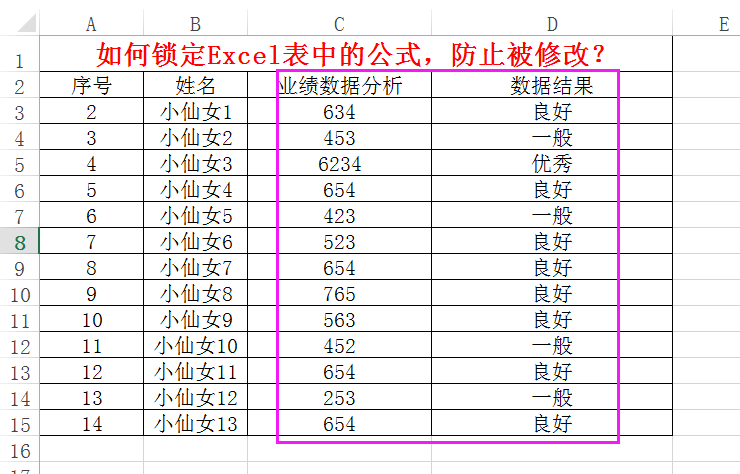
第一步:全选表格,右键点击“设置单元格格式”。
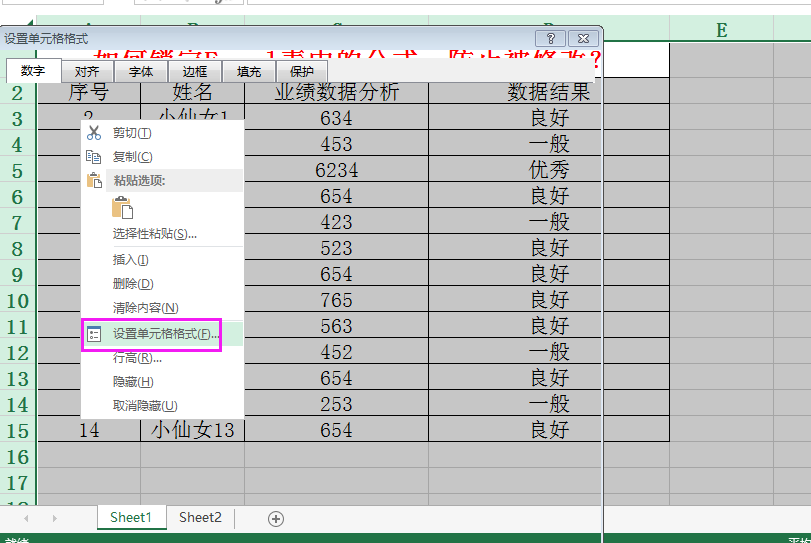
在“设置单元格格式”中,将“保护”列下的“锁定”前的“√”取消掉,点击“确定”。
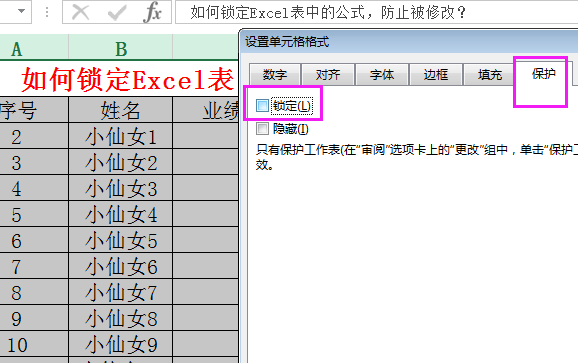
第二步:选中需要锁定的公式列,如下图所示的两列。继续右键选中“设置单元格格式”。
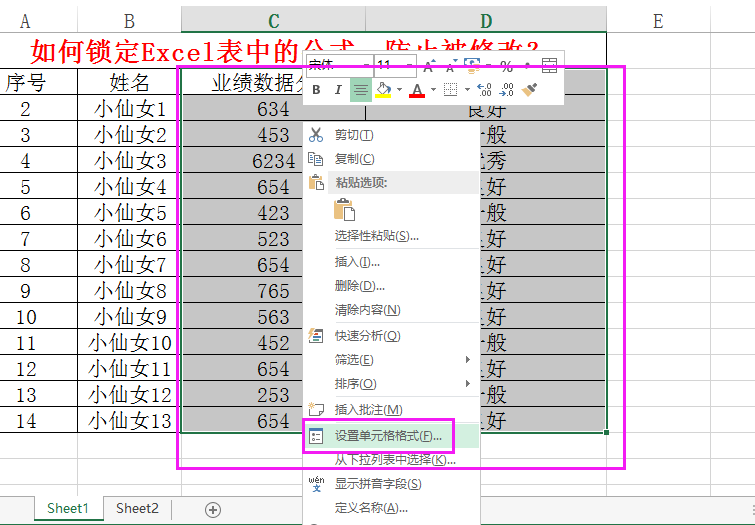
此时,我们就需要将“保护”中“锁定”前的“√”加上,点击“确定。
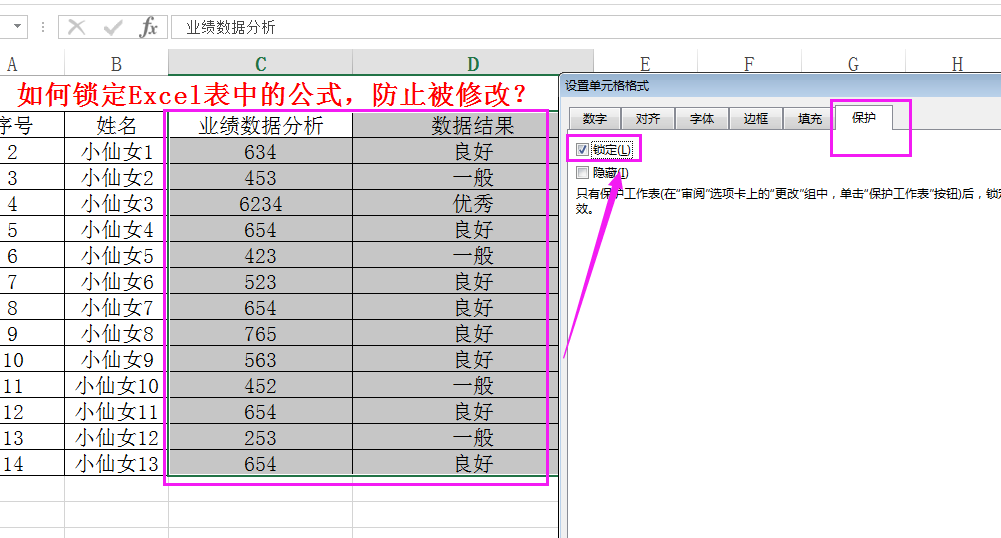
第三步:点击Excel表格中的“审阅”,选择旗下的“保护工作表”,将“选定未锁定的单元格”勾选上,并输入密码,就搞定啦。
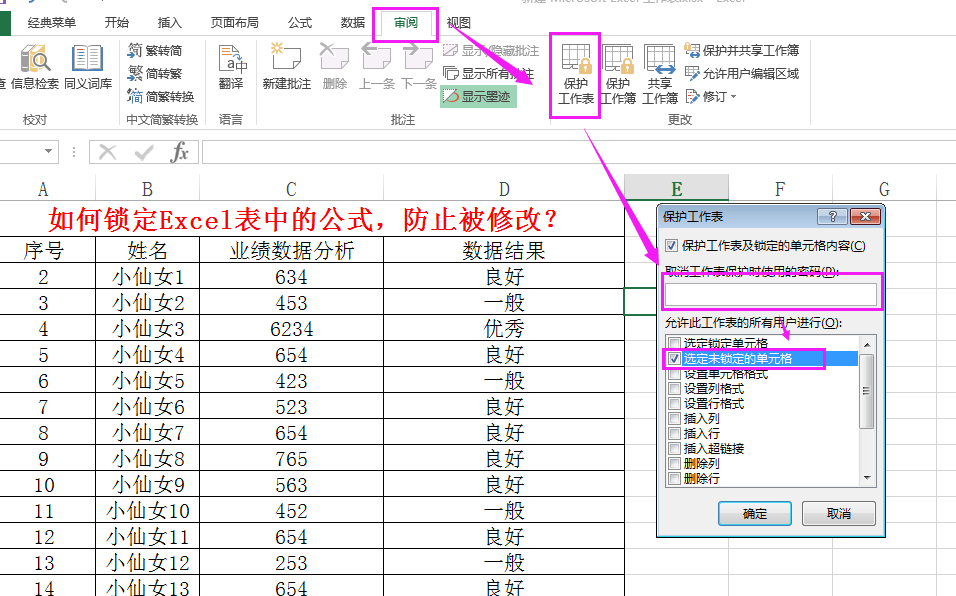
有需要这样在Excel表格中锁定公式的小伙伴,赶紧试试吧~




















 1万+
1万+

 被折叠的 条评论
为什么被折叠?
被折叠的 条评论
为什么被折叠?








